Cách gửi file dung lượng lớn nhanh chóng nhất
Việc gửi file dung lượng lớn luôn là một thách thức đối với nhiều người dùng, đặc biệt là khi làm việc từ xa hoặc chia sẻ tài liệu quan trọng. Trong bài viết này, hãy cùng Bizfly Cloud tìm hiểu về các cách gửi file dung lượng lớn trên máy tính và điện thoại đơn giản nhất.
Tại sao lại cần gửi file dung lượng lớn?
Trong cuộc sống hàng ngày và trong công việc, chúng ta thường xuyên gặp phải nhu cầu gửi các tập tin dung lượng lớn. Đó có thể là các tài liệu công việc quan trọng, video gia đình, bộ sưu tập ảnh hoặc thậm chí là các phần mềm và ứng dụng. Việc gửi các tập tin dung lượng lớn có thể gặp phải một số khó khăn như:
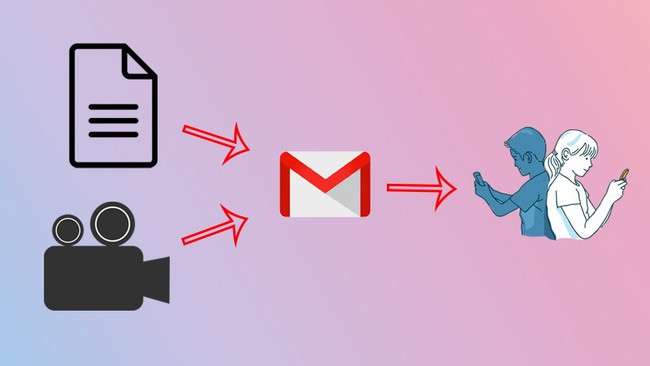
Tại sao lại cần gửi file dung lượng lớn?
- Giới hạn dung lượng của các dịch vụ email: Hầu hết các dịch vụ email hiện nay như Gmail, Yahoo Mail, Outlook đều có giới hạn dung lượng cho các tập tin đính kèm, thường từ 20MB đến 25MB. Nó sẽ gây trở ngại lớn nếu bạn cần gửi một tập tin có kích thước lớn hơn.
- Thời gian tải lên và tải xuống lâu: Các tập tin lớn thường mất nhiều thời gian để tải lên và tải xuống nhất là khi bạn hoặc người nhận có kết nối internet không ổn định hoặc chậm.
- Vấn đề bảo mật: Gửi các tập tin dung lượng lớn qua các kênh không an toàn có thể dẫn đến nguy cơ bị đánh cắp dữ liệu hoặc rò rỉ thông tin.
- Khó quản lý và lưu trữ: Khi gửi các tập tin lớn, bạn cũng cần phải xem xét việc quản lý và lưu trữ chúng một cách hiệu quả để tránh mất mát hoặc khó khăn trong việc tìm kiếm sau này.
Để giải quyết các vấn đề trên, bạn sẽ cần phải áp dụng một số cách hiệu quả để gửi các tập tin dung lượng lớn một cách dễ dàng, nhanh chóng và an toàn.
Cách gửi file dung lượng lớn qua Email bằng cách nén tập tin
Một trong những cách đơn giản nhất để gửi các tập tin dung lượng lớn qua email là nén chúng lại. Quá trình này giúp giảm kích thước của tập tin, làm cho việc gửi qua email trở nên dễ dàng hơn. Dưới đây là hướng dẫn chi tiết về cách nén và gửi tập tin qua email.
Bước 1: Nén tập tin
- Chọn các tập tin cần nén: Bạn có thể chọn một hoặc nhiều tập tin hoặc thư mục cần gửi.
- Sử dụng phần mềm nén: Hiện nay có nhiều phần mềm nén tập tin phổ biến như WinRAR, 7-Zip, hoặc công cụ nén tích hợp sẵn trên hệ điều hành.
- Với Windows: Bạn có thể sử dụng chức năng nén tích hợp sẵn bằng cách nhấp chuột phải vào tập tin hoặc thư mục, chọn "Send to" và sau đó chọn "Compressed (zipped) folder".
- Với MacOS: Bạn có thể nhấp chuột phải vào tập tin hoặc thư mục, chọn "Compress [tên tập tin/thư mục]".
- Với WinRAR hoặc 7-Zip: Cài đặt phần mềm, sau đó nhấp chuột phải vào tập tin hoặc thư mục, chọn "Add to archive..." hoặc "Add to [tên file].zip".
Bước 2: Gửi tập tin nén qua Email
- Mở ứng dụng email: Đăng nhập vào tài khoản email của bạn trên Gmail, Yahoo Mail, Outlook hoặc bất kỳ dịch vụ email nào bạn sử dụng.
- Tạo email mới: Nhấp vào nút "Compose" hoặc "New Email".
- Đính kèm tập tin nén: Sử dụng chức năng đính kèm tập tin (thường biểu tượng hình ghim giấy), chọn tập tin nén bạn đã tạo.
- Nhập thông tin người nhận và gửi email: Điền địa chỉ email người nhận, chủ đề và nội dung email, sau đó nhấn "Send".
Cách gửi file dung lượng lớn qua dịch vụ lưu trữ đám mây
Dịch vụ lưu trữ đám mây là một giải pháp được nhiều người lựa chọn để gửi các tập tin dung lượng lớn. Các dịch vụ này không chỉ cho phép bạn lưu trữ tập tin mà còn dễ dàng chia sẻ chúng với người khác thông qua các liên kết tải xuống.
Google Drive
Google Drive là một trong những dịch vụ lưu trữ đám mây phổ biến nhất, cung cấp 15GB dung lượng lưu trữ miễn phí và tích hợp tốt với Gmail. Quá trình thực hiện gồm có các bước sau:
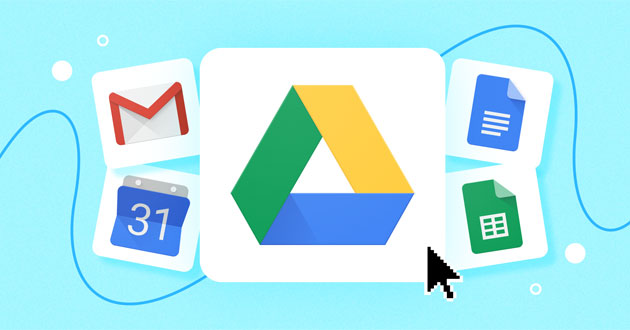
Google Drive
- Tải lên tập tin: Đăng nhập vào Google Drive, nhấp vào nút "New" và chọn "File upload" hoặc "Folder upload" để tải lên các tập tin hoặc thư mục bạn muốn gửi.
- Chia sẻ tập tin: Sau khi tập tin được tải lên, nhấp chuột phải vào tập tin, chọn "Get link". Bạn có thể sao chép liên kết chia sẻ này và gửi cho người nhận qua email hoặc bất kỳ kênh giao tiếp nào khác.
- Thiết lập quyền truy cập: Bạn có thể thiết lập quyền truy cập cho liên kết chia sẻ, cho phép người nhận chỉ xem hoặc chỉnh sửa tập tin.
Dropbox
Dropbox là một dịch vụ lưu trữ đám mây khác rất được ưa chuộng, cung cấp 2GB dung lượng miễn phí và có thể mở rộng bằng các gói trả phí. Để sử dụng Dropbox bạn thực hiện như sau:
- Tải lên tập tin: Đăng nhập vào Dropbox, nhấp vào nút "Upload files" hoặc "Upload folder" để tải lên các tập tin hoặc thư mục.
- Chia sẻ tập tin: Nhấp chuột phải vào tập tin hoặc thư mục sau khi đã tải lên, chọn "Share". Bạn có thể nhập email người nhận hoặc sao chép liên kết chia sẻ để gửi.
- Thiết lập quyền truy cập: Dropbox cũng cho phép thiết lập quyền truy cập, cho phép người nhận xem hoặc chỉnh sửa tập tin.
OneDrive
OneDrive là dịch vụ lưu trữ đám mây của Microsoft, cung cấp 5GB dung lượng lưu trữ miễn phí và tích hợp tốt với các ứng dụng Microsoft Office. Để sử dụng, bạn sẽ thực hiện các bước sau:
- Tải lên tập tin: Đăng nhập vào OneDrive, nhấp vào nút "Upload" và chọn "Files" hoặc "Folder" để tải lên các tập tin hoặc thư mục.
- Chia sẻ tập tin: Nhấp chuột phải vào tập tin hoặc thư mục, chọn "Share". Bạn có thể nhập email người nhận hoặc sao chép liên kết chia sẻ.
- Thiết lập quyền truy cập: OneDrive cũng cho phép thiết lập quyền truy cập, cho phép người nhận xem hoặc chỉnh sửa tập tin.
Cách gửi file dung lượng lớn bằng USB
USB là một trong những phương pháp phổ biến nhất để chuyển file dung lượng lớn. Thiết bị này nhỏ gọn, dễ mang theo và có thể lưu trữ một lượng dữ liệu lớn. Với sự phát triển của công nghệ, các loại USB hiện nay có dung lượng từ vài GB đến hàng trăm GB.
Hướng dẫn sử dụng USB để gửi file:
- Kết nối: Cắm USB vào cổng USB trên máy tính.
- Sao chép file: Mở thư mục chứa file bạn muốn chuyển, sau đó kéo và thả file vào thư mục của USB. Bạn cũng có thể nhấp chuột phải vào file, chọn "Copy", sau đó nhấp chuột phải vào thư mục USB và chọn "Paste".
- Ngắt kết nối an toàn: Sau khi sao chép xong, đảm bảo bạn ngắt kết nối USB an toàn bằng cách nhấp chuột phải vào biểu tượng USB trên thanh tác vụ và chọn "Eject".
Cách gửi file dung lượng lớn bằng các ổ cứng di động
Ổ cứng di động cung cấp dung lượng lưu trữ lớn hơn nhiều so với USB, với các lựa chọn từ vài trăm GB đến vài TB. Chúng thích hợp cho việc lưu trữ và chuyển các file video, ảnh chất lượng cao và các dự án lớn.
Cách sử dụng:
- Bước 1 – kết nối ổ cứng với máy tính: Sử dụng cáp USB để kết nối ổ cứng với máy tính.
- Bước 2 - sao chép file: Mở thư mục chứa file bạn muốn chuyển, sau đó kéo và thả file vào thư mục của ổ cứng. Bạn cũng có thể nhấp chuột phải vào file, chọn "Copy", sau đó nhấp chuột phải vào thư mục ổ cứng và chọn "Paste".
- Bước 3 – ngắt kết nối an toàn: Sau khi sao chép xong, đảm bảo bạn ngắt kết nối ổ cứng an toàn bằng cách nhấp chuột phải vào biểu tượng ổ cứng trên thanh tác vụ và chọn "Eject".
Cách gửi file dung lượng qua các dịch vụ lưu trữ trực tuyến
Các ứng dụng và phần mềm chuyên nghiệp như FileZilla, Resilio Sync và Pydio đều cung cấp các tính năng mạnh mẽ hơn để quản lý và chuyển file dung lượng lớn, đặc biệt trong môi trường doanh nghiệp.
Cách sử dụng FileZilla
FileZilla là một phần mềm FTP miễn phí, cho phép bạn truyền tải file giữa máy tính và máy chủ từ xa.
- Bước 1 - tải và cài đặt FileZilla: Tải FileZilla từ website https://filezilla-project.org/ và cài đặt.
- Bước 2 - kết nối với máy chủ: Mở FileZilla, nhập địa chỉ máy chủ, tên người dùng, mật khẩu và cổng.
- Bước 3 - truyền tải file : Kéo và thả file từ máy tính vào thư mục đích trên máy chủ.
Cách sử dụng Resilio Sync
Resilio Sync sử dụng công nghệ P2P để đồng bộ hóa file giữa các thiết bị.
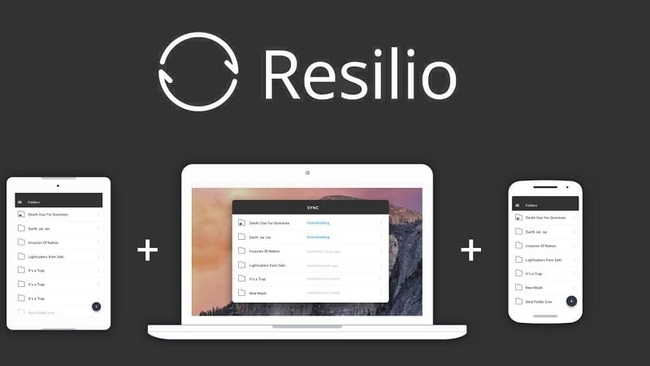
Cách sử dụng Resilio Sync
- Bước 1 - tải và cài đặt Resilio Sync: Tải từ trang web chính thức và cài đặt.
- Bước 2 - tạo thư mục đồng bộ: Mở Resilio Sync, tạo một thư mục và thêm file cần chia sẻ.
- Bước 3 - chia sẻ thư mục: Gửi link hoặc mã QR để người khác có thể truy cập và tải file.
Cách sử dụng Pydio
Pydio là một giải pháp lưu trữ và chia sẻ file chuyên nghiệp, thích hợp cho doanh nghiệp.
- Bước 1 – cài đặt Pydio: Thực hiện cài đặt Pydio trên máy chủ của bạn hoặc sử dụng phiên bản đám mây.
- Bước 2 - tạo tài khoản và thư mục: Tạo tài khoản cho người dùng và thư mục chia sẻ.
- Bước 3 – chia sẻ file: Tải lên file vào thư mục và chia sẻ link truy cập cho người dùng khác.
Cách gửi file dung lượng lớn qua các ứng dụng, phần mềm chuyên nghiệp
Để gửi file dung lượng lớn qua các ứng dụng, phần mềm bạn có thể tham khảo một số loại sau đây:
WeTransfer
WeTransfer là một dịch vụ trực tuyến giúp gửi các tệp tin dung lượng lớn một cách đơn giản và nhanh chóng.
Các bước thực hiện:
- Bước 1: Truy cập trang web: https://wetransfer.com/
- Bước 2: Chọn "Add your files" để tải lên các tệp tin cần gửi.
- Bước 3: Nhập email người nhận, email của bạn và tin nhắn (nếu có).
- Bước 4: Nhấn "Transfer" để bắt đầu quá trình gửi tệp tin.
- Bước 5: WeTransfer sẽ gửi email thông báo cho người nhận kèm theo liên kết tải về tệp tin.
2. TeamViewer
TeamViewer là một phần mềm cho phép điều khiển máy tính từ xa và truyền tải tệp tin giữa các máy tính.
Các bước thực hiện:
- Bước 1: Tải và cài đặt TeamViewer trên cả hai máy tính (máy gửi và máy nhận).
- Bước 2: Mở TeamViewer và nhập ID cùng mật khẩu của máy tính cần kết nối.
- Bước 3: Sau khi kết nối, chọn "File Transfer" để mở giao diện truyền tải tệp tin.
- Bước 4: Chọn các tệp tin cần gửi và đích đến, sau đó bắt đầu quá trình truyền tải.
3. VPN (Virtual Private Network)
VPN không phải là một công cụ truyền tải tệp tin trực tiếp. Nhưng nó cung cấp kết nối bảo mật giữa các thiết bị, giúp cải thiện tốc độ và bảo mật khi truyền tải tệp tin lớn qua mạng.
Các bước thực hiện:
- Bước 1: Chọn và cài đặt một dịch vụ VPN đáng tin cậy (như NordVPN, ExpressVPN, v.v.).
- Bước 2: Kết nối tới máy chủ VPN gần nhất để tối ưu hóa tốc độ kết nối.
- Bước 3: Sử dụng các dịch vụ truyền tải tệp tin thông thường như FTP, WeTransfer, hay TeamViewer trong môi trường VPN bảo mật.
4. Send Anywhere
Send Anywhere là một dịch vụ truyền tải tệp tin nhanh chóng với mã bảo mật giúp đảm bảo an toàn.
Các bước thực hiện:
- Bước 1: Truy cập trang web https://send-anywhere.com/ hoặc tải ứng dụng Send Anywhere trên thiết bị của bạn.
- Bước 2: Chọn "Send" và tải lên các tệp tin cần gửi.
- Bước 3: Send Anywhere sẽ cung cấp mã số (key) duy nhất.
- Bước 4: Chia sẻ mã số này với người nhận.
- Bước 5: Người nhận truy cập Send Anywhere, chọn "Receive" và nhập mã số để tải về tệp tin.
Trên đây, Bizfly Cloud vừa hướng dẫn đến bạn 6 cách gửi file dung lượng lớn có thể đơn giản và hiệu quả được nhiều người lựa chọn nhất hiện nay.. Hy vọng với các hướng dẫn trên, bạn có thể dễ dàng gửi những file dung lượng lớn mà không gặp bất kỳ khó khăn nào.




















